
すべての主要なテクノロジー企業とアプリには、何らかの形式の位置追跡機能があります。 Apple や Google から Facebook や X まで、誰もがそれを行っています。各企業はさまざまな方法でデータを使用します。
たとえば、Apple は、ユーザーが過去に訪れた重要な場所のプールのみを収集し、このデータを誰とも共有していないと主張しています。一方、Google は、特に Google マップを使用している場合、すべてのアクティビティを詳細に追跡します。
Google マップのタイムライン ビューを開くと、バックグラウンドでの位置追跡のおかげで、ナビゲーションに Google マップを使用していない場合でも、特定の日に旅行した場所を正確に確認できます。これらのサービスは両方ともデフォルトでオプトインされていますが、必要に応じて位置追跡を無効にすることができます。
まず、iPhone または iPad でロケーション履歴を見つける方法について説明します。設定アプリを開き、[プライバシーとセキュリティ] > [プライバシーとセキュリティ] に移動します。位置情報サービス >システムサービス。次の画面で「重要な場所」を選択し、PIN を入力します。
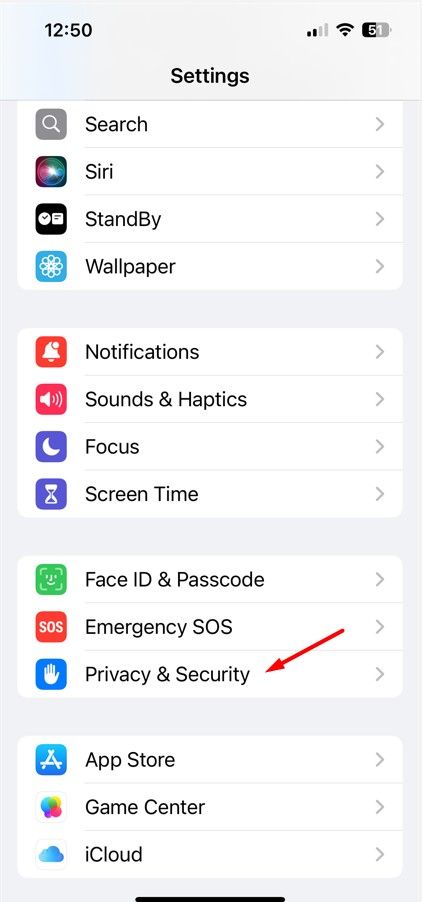
ここには、「最近の記録」セクションと「概要」セクションの両方が表示され、どちらにも以前の場所に関する情報が含まれています。詳細ビューには、日付とともに訪問時間と交通手段も表示されます。 iPhone または iPad で位置追跡を停止したい場合は、上部にある「重要な位置」トグルを無効にします。 「履歴を消去」をタップしてロケーション履歴を消去することもできます。

Apple が保存するロケーション履歴データの量は限られており、タイムライン ビューでデータを参照することはできません。一方、Google には詳細なタイムライン ビューがあり、その日に移動した道路や訪れた場所を閲覧できます。
iPhone または iPad で Google マップ アプリをナビゲーションに使用している場合は、Google マップのタイムライン機能を使用してロケーション履歴にアクセスできます。
Google マップ アプリを開き、右上隅にあるプロフィール写真をタップして、[タイムライン] を選択します。 [タイムライン] ウィンドウに、旅行データの詳細な内訳が表示されます。デフォルトでは、タイムラインには、表示している日の旅行データが表示されます。ただし、別の日の旅行データを確認したい場合は、「今日」の横にあるドロップダウン アイコンをクリックして日付を選択します。

さらに、タイムラインで旅行データを編集することもできます。たとえば、タイムラインから特定の旅行を削除したい場合は、その横にある 3 つの点をクリックして [削除] を選択します。
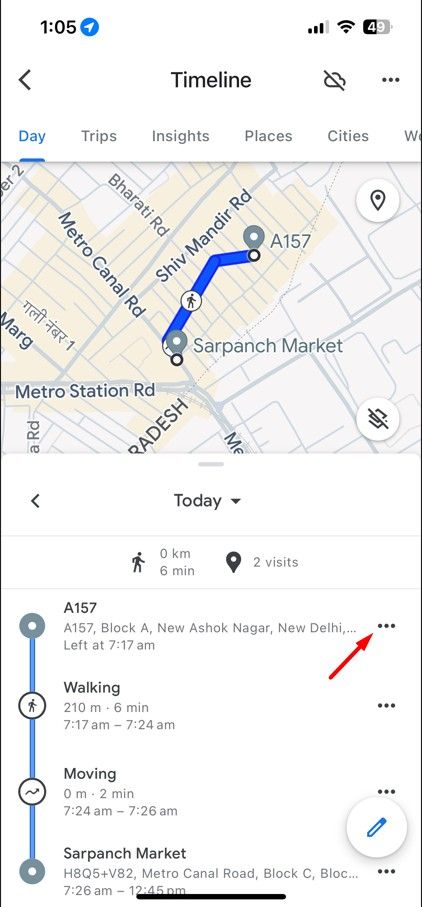
Google がこのデータを収集して保存したくない場合 (マップでの Google の提案や検索結果の改善に役立ちます)、ロケーション履歴機能を完全に無効にすることができます。これには 2 つの方法があります。iPhone または iPad で位置データを無効にするか、Google アカウントの位置履歴を完全に無効にすることです。
iPhone を使用して Google マップが位置を追跡できるかどうかは、プライバシー設定によって異なります。アプリを使用しているときのみ Google に位置情報の追跡を許可するか、バックグラウンドで常に位置情報を追跡するかを選択できます。 iPhone または iPad でこの設定を変更するには、[設定] > [設定] に移動します。プライバシーとセキュリティ >位置情報サービス > Googleマップ。

または、Google マップ タイムライン Web サイトを使用してオフにすることもできます。タイムラインウィンドウで、「タイムラインがオン」ボタンをタップし、「オフにする」を選択し、再度「オフにする」を選択します。最後に、「了解しました」ボタンをタップして決定を確認します。

これにより、デバイス上の Google マップ アプリが現在地を追跡できなくなりますが、一部の Google アプリはタイムスタンプ付きの位置データを保存します。このアクティビティを無効にするには、設定で [ウェブとアプリのアクティビティ] をオフにします。
iPhone と iPad でロケーション履歴を検索する方法はわかりました。次回、この前の休暇にどこに行って何をしたか疑問に思ったときには、忘れずにロケーション履歴を表示してください。 Apple は正確なデータを持っていないかもしれませんが、Google マップには正確なデータがあるのでご安心ください。
変更は保存されました
メールが送信されました
メールはすでに送信されました
メールアドレスを確認してください。
確認メールを送信してください到達しましたアカウントでフォローできるトピックの最大数。
リストを管理する フォローする フォローする 通知付きでフォローする フォローを解除する以上がiPhone または iPad でロケーション履歴を確認する方法の詳細内容です。詳細については、PHP 中国語 Web サイトの他の関連記事を参照してください。